【解決済み】iPhoneでLINEがバックアップできない/進まない時の対策
この記事はiPhoneでLINEをバックアップできない原因と対策をまとめて紹介しますから、ご参考にしてください。
LINEは、ほぼすべての人が生活のあらゆる場面を記録するために使っているソフトウェアです。例えば、家族や友人とのチャット、仕事のメッセージなどです。そのため、定期的にバックアップをとっている方も多いのではないでしょうか。しかし、iPhoneを使っている人の多くは、LINEのバックアップができない状況に遭遇することが多いようです。バックアップができない理由は何ですか。どうすれば解決できるのでしょうか。本記事では、それをご紹介します。
目次隠す
Part 1:LINEのトーク履歴をバックアップする方法
iOSユーザーは、iCloudを使ってLINEのトーク内容をバックアップできます。
まずは、新しいスマホで古いスマホと同じアカウントを設定します。次に、LINEのトーク履歴のバックアップをします。
では、LINEのバックアップ方法を確認しましょう。手順は非常に簡単ですので、以下のステップを参考にしてください。
- 「LINE」アプリの「友だち」タブが開いているかとのことをチェックします。
- 「歯車アイコン」をタップします。
- 「トーク」に入っててから「トークのバックアップ」をタップします。
- 「今すぐバックアップ」をタップすると、で、終わりです!
Part 2:LINEのトーク履歴をバックアップできない状況
LINEバックアップできない場合は、いくつかの状況があります。普通に、「一時的なエラー」、「バックアップ準備中」、「正常に処理できませんでした」などと表示されます。上述のような不具合に悩まされている人は少ないと思いますが、原因は何でしょうか?次の内容を読んでください。
Part 3:LINEのトーク履歴をバックアップできない原因
LINEのトーク履歴をバックアップできない場合、以下の原因が考えられます。
- スマホの不具合が起きている
- LINEは一時的なエラーが起きている
- ネットワークが不安定である
- iCloudでLINEバックアップをオンにしていない
- iCloudの空き容量が足りない
- スマホOSのバージョンが古い
- LINEのバージョンが古い
Part 4:LINEのトーク履歴をバックアップできない対処法
LINEをバックアップできない原因を上に分析しておりましたが、それぞれの具体的な対処法を本章で述べ致します。
3.1 スマホを再起動
まずは端末を再起動し、再起動が完了したらLINEのバックアップをもう一度試してみてください。それでもバックアップができない場合は、以下をご参照ください。
待ってから再試行
LINEエラーが起きている場合、一時的なエラーによりLINEのバックアップが成功しなかったです。この時は、しばらく待ってLINEバックアップを再試行してください。
3.2 ネットワークを確認
LINEのトーク履歴をバックアップする時に、モバイル通信、もしくはWi-Fiをオンにしてください。そして、トーク履歴の内容が多い為、通信環境がもっと安定するWi-Fiのもとで使えば、バックアップの効率も高くなれます。またバックアップの最中は、通信が切り替わるなら処理が止まってしまいますので、スマホを持って移動したりしないようにしましょう。
iCloudでLINEバックアップをオンにする
「iCloudに接続されていません」と表示され場合は、iCloudでLINEバックアップをオンにしていないのでバックアップができないとなります。iCloudで「LINE」をオンにしましょう。
1.「設定」を開き、一番上にある「アカウント名」をタップします。
2.「iCloud」をタップします。
3.「LINE」のスイッチをオンにします。
iCloudでの不要データを削除
iPhoneでのLINEのトーク履歴をバックアップするには、iCloudに保存されます。その為、クラウドストレージの空き容量が不足しているとバックアップが通常どおり進めなくなります。従って、LINEのトークデータの量を確定した上でiCloudの空き容量をチェックしましょう。できるだけ不要な写真や動画を削除して下さい。
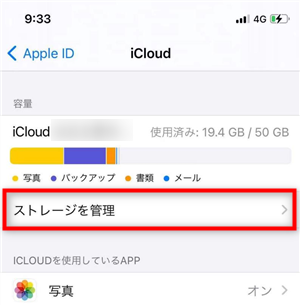
iCloudでの不要データを削除
1.ホーム画面から「設定」を開き、「アカウント名」をタップします。
2.「iCloud」をタップしてから「容量」のところに使用量が表示されます。
3.「ストレージを管理」をタップして不要なデータを削除することができます。
3.3 OSバージョンをアップデート
スマホのOSバージョンをアップデートしていないなら不具合が出てきるケースも有ります。OSバージョンをアップデート手順を以下に記録致します。
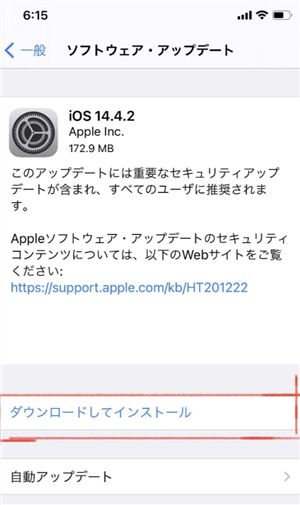
OSバージョンをアップデート
1.「設定」を開き、「一般」をタップします。
2.「ソフトウェア・アップデート」を開きます。
3.アップデートがある場合は「ダウンロードしてインストール」をタップします。
LINEバージョンをアップデート
LINEアプリのバージョンも確認し、最新バージョンでない場合は更新しましょう。
1.App Storeに入ります。
2.App Storeの右上のアカウントアイコンをタップします。
3.画面の下にスクロールし、LINEアプリでの「アップデート」ボタンをタップします。
LINEのキャッシュを削除
LINEのバックアップができない場合は、LINEのキャッシュデータを削除してみてください。
1.LINEのホーム > 歯車アイコン > 「トーク」 > 「データの削除」の順でタップします。
2.それから「キャッシュデータ」にチェックを入れて「選択したデータを削除」を選択してください。
3.6 AnyTransを利用してLINEをパソコンにバックアップ
もし上記の方法を使ってもLINEのバックアップできない問題を解決できないなら、専用のデータ管理ソフト – AnyTransを利用してLINEのデータをパソコンにバックアップしてみてください。
AnyTransはiPhone/iPad/iPod向け専用のデータ管理ソフトで、利用すると、LINEのデータを楽にパソコンにバックアップして保存できます。そして、バックアップデータを閲覧して選択して復元することも支持していますから、より便利に使えます。
AnyTransを利用してLINEのバックアップ方法の手順を以下に記録致します。
1.AnyTransをパソコンにダウンロードしてインストールします。USBケーブルでiPhoneをパソコンと接続します。
2. 「ソーシャルアプリのデータ移行」をクリックして、LINEに切り替えてください。
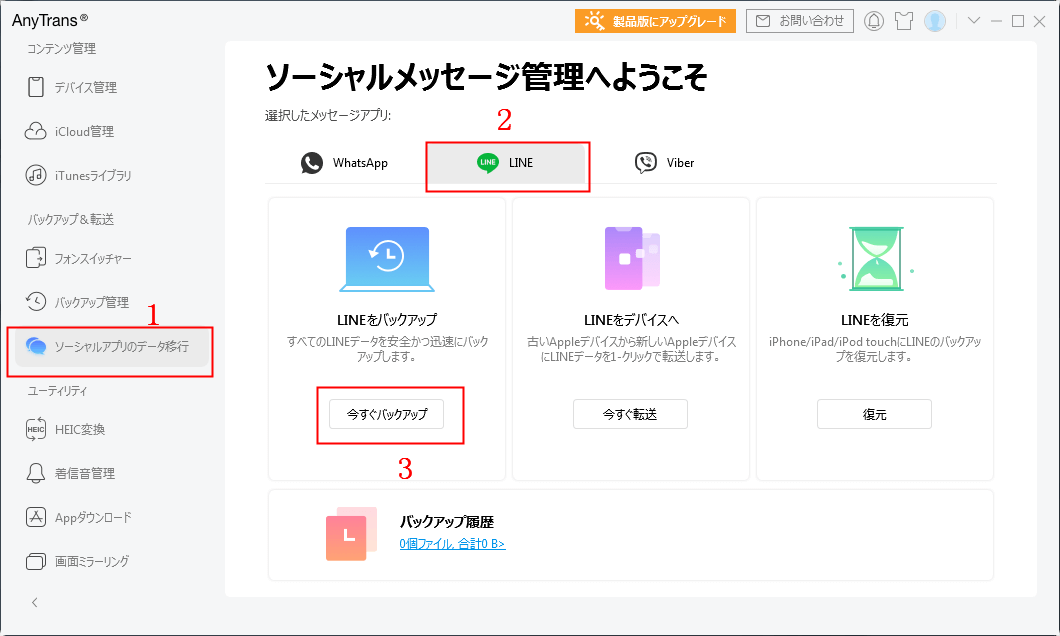
「ソーシャルアプリのデータ移行」を選択
3. 「今すぐバックアップ」をクリックします。
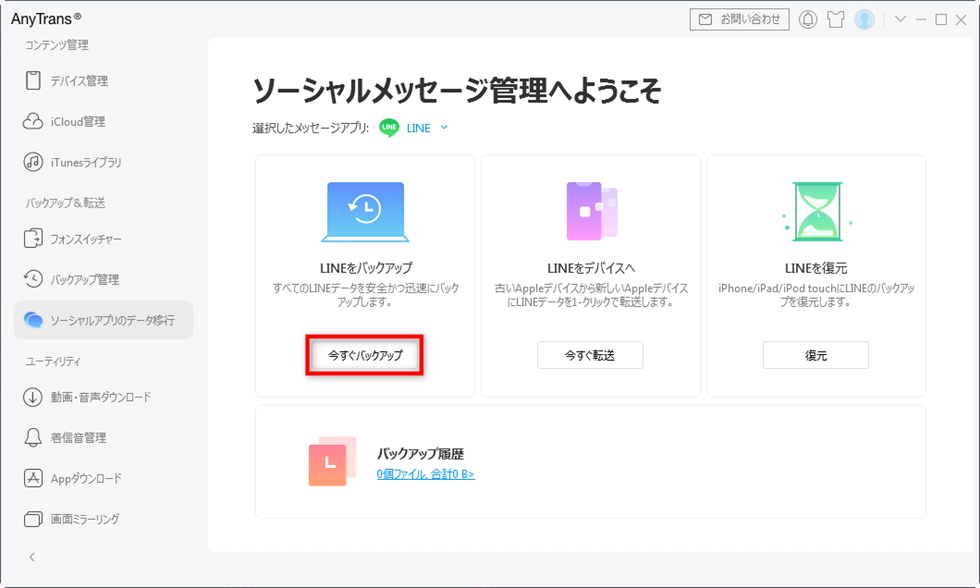
「今すぐバックアップ」をクリック
4. 次の画面でもう一度「今すぐバックアップをクリックすると、iPhoneからLINEのデータをバックアップしはじめます。この画面で必要に応じて、「パスワード保護を有効にする」にチェックを入れて、暗号化してください。
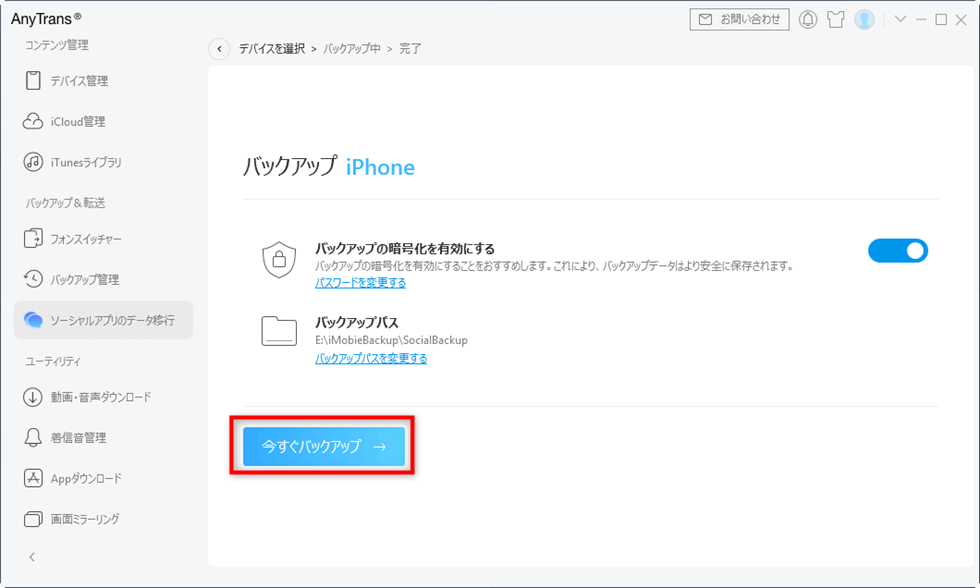
iPhoneのLINEデータをバックアップ
実は、AnyTrans以外、アプリ向け専用の転送・バックアップ・復元ツール – AppTransを利用すると、直接LINEとトーク履歴(iOS版のLINEのみ)をパソコンにバックアップすることもできます。そして、いつでもそのバックアップの中身をプレビューでき、パソコンに抽出できます。
それでは、今すぐAppTransを無料ダウンロードして体験しましょう!
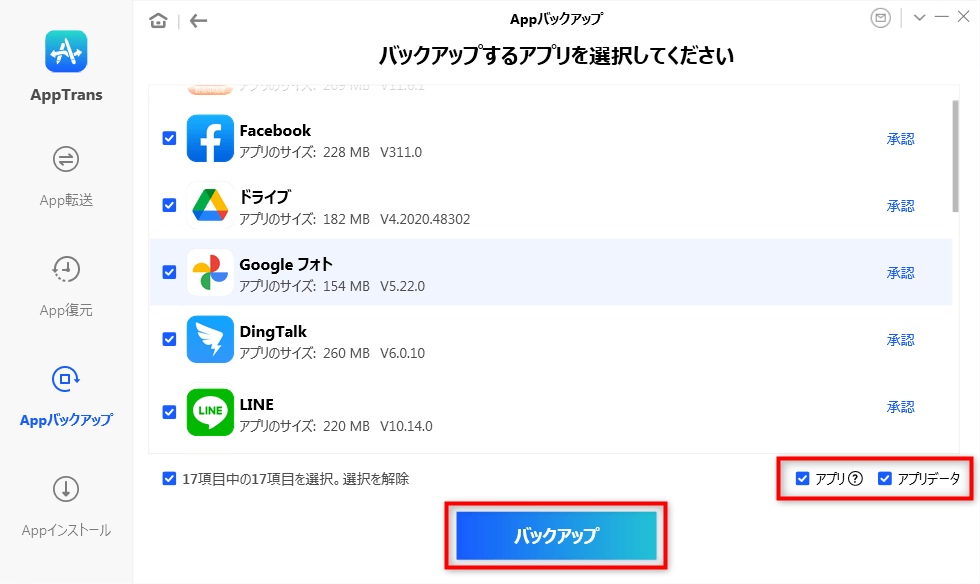
LINEとLINEのトーク履歴をバックアップ
4.まとめ
デジタルライフの普及に連れて、我々の生活は確かに便利になっています。しかし同時に、快適に適応できない人もいるでしょう、解決できなくて焦ってたまらない時もあるでしょう。AnyTransというようなアプリをダウンロードして利用して問題を早速解決できるなら、それはいいのではないでしょうか。もし、今日の文章は皆さんの助けになるならうれしいと思います。

